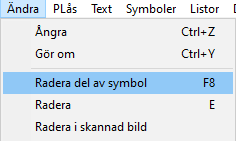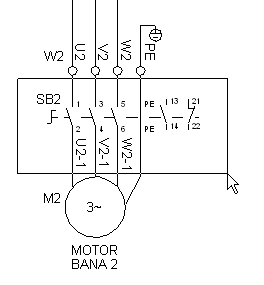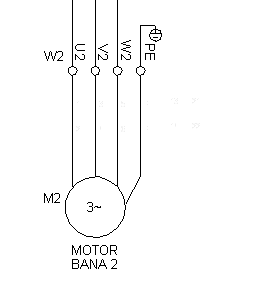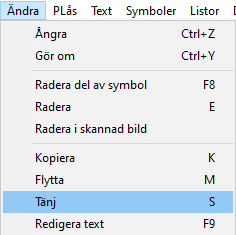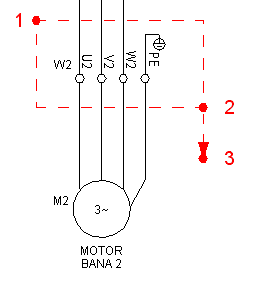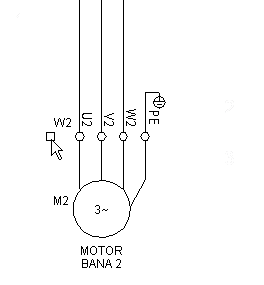|
Modifiera en symbolNär en symbol placerats på ritningen finns det flera olika sätt att ändra i den. Här beskrivs hur du tar bort en del av symbolen och flyttar delar av symbolen. Om det är en symbol som du behöver ofta så kan du sedan spara symbolen som en egen symbol. Se kapitlet Anpassa -> Symboler för mer information om detta. Sätt in en symbol med för mycket sakerGrundregel ett är att om möjligt välja en symbol som innehåller allt det du vill ha och sedan ta bort de delar du inte behöver. Det är mycket snabbare att ta bort något som inte behövs än att rita dit saker som fattas. Ta bort en del av en symbolEtt mycket användbart kommando är Ändra -> Radera del av symbol som finns på knapp F8. F8 tillhör de snabbtangenter som är bra att lära sig utantill.
Efter att ha tryckt på F8 frågar programmet efter två punkter som bildar hörnen på ett fönster. På kommandoraden står:
Alla objekt som ligger helt inom fönstret kommer att tas bort. Linjer som är uppbrutna inom fönstret kommer att lagas. I praktiken innebär detta att F8 även tar bort "hål" på linjer.
Exempel: Ta bort arbetsbrytaren på en motordrift.
Ange ett fönsterDet vanligaste sättet att använda tänj är att ange en rektangel (fönster) runt det som ska flyttas. Ofta är det bra att ha Ortho-knappen intryckt så att förflyttningen endast sker i höjdled eller sidled. Tänj påverkar alla objekt som berörs av den rektangel du anger. Alla punkter som ligger inom rektangeln kommer att flyttas. Ett enkelt exempel på detta är att förlänga en linje. Välj Ändra -> Tänj. Lägg ett fönster kring ena änden av linjen (klick 1 och 2 i bilden) och markera hur fönstret ska flyttas. Klick 3 gör att linjen förlängs med ett avstånd som motsvarar det mellan klick 2 och 3.
På samma sätt fungerar det om fler objekt är inblandade.
Exempel: Flytta plintarna i en motordrift efter att arbetsbrytaren tagits bort med F8/Radera del av symbol. Välj objektOm du trycker på Enter eller höger musknapp efter att ha valt kommandot Tänj så får du välja objekt med CAD-programmets normala valprocedur. Mer information om hur den fungerar finns i kapitlet Välja objekt. Ändra fasföljdDiverse -> Ändra fasföljd är ett snabbt sätt att ändra vilken fas gruppen är ansluten till. Anslutningen till faslinjen flyttas ett steg för valda symboler. (Fungerar endast i vertikalt ritsätt.) | |||||||||||||||||||||||||||||||||||||||||
|
Saknar du någon information på den här sidan? Skicka gärna ett mejl till support@pkdata.se. |